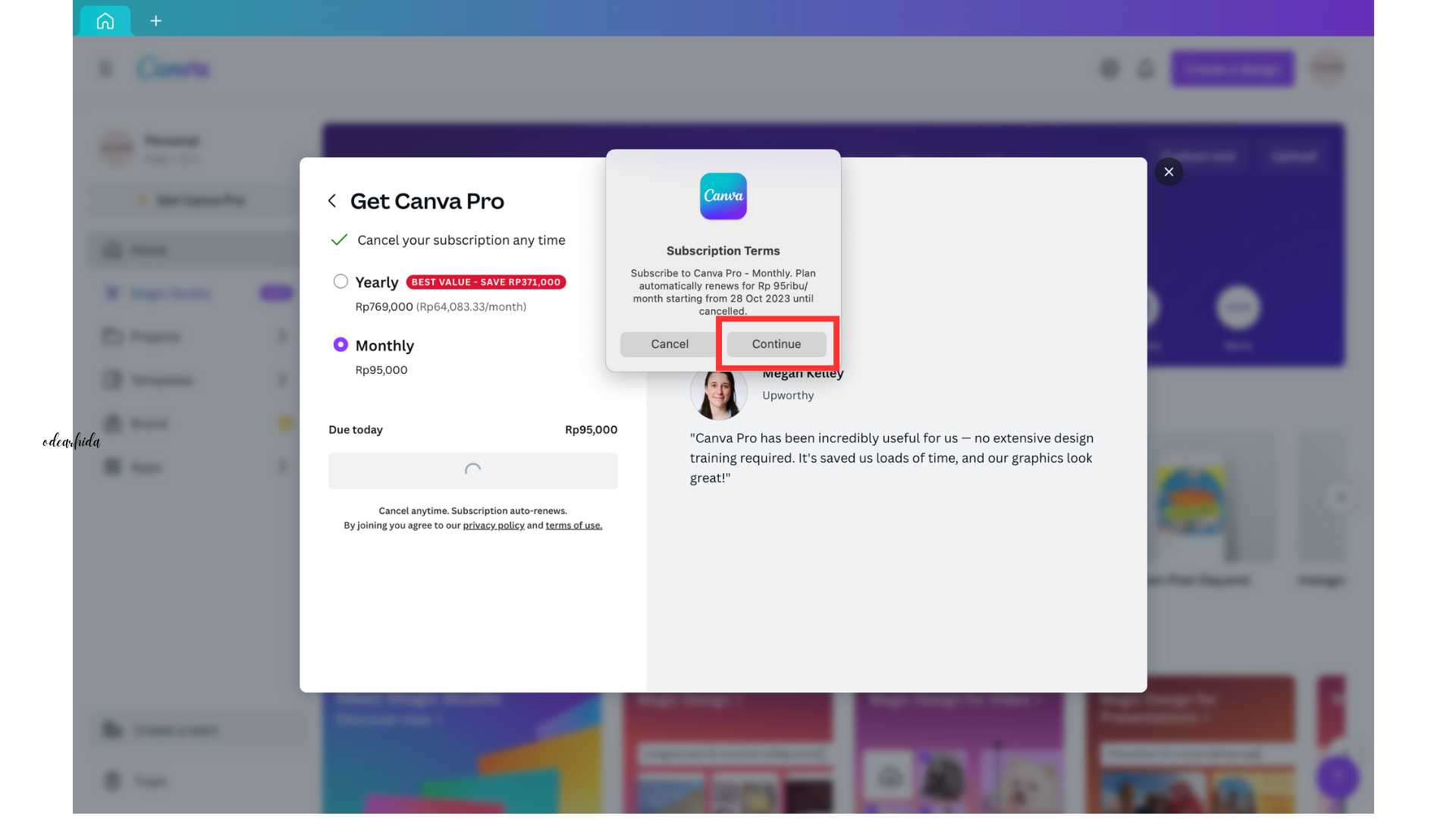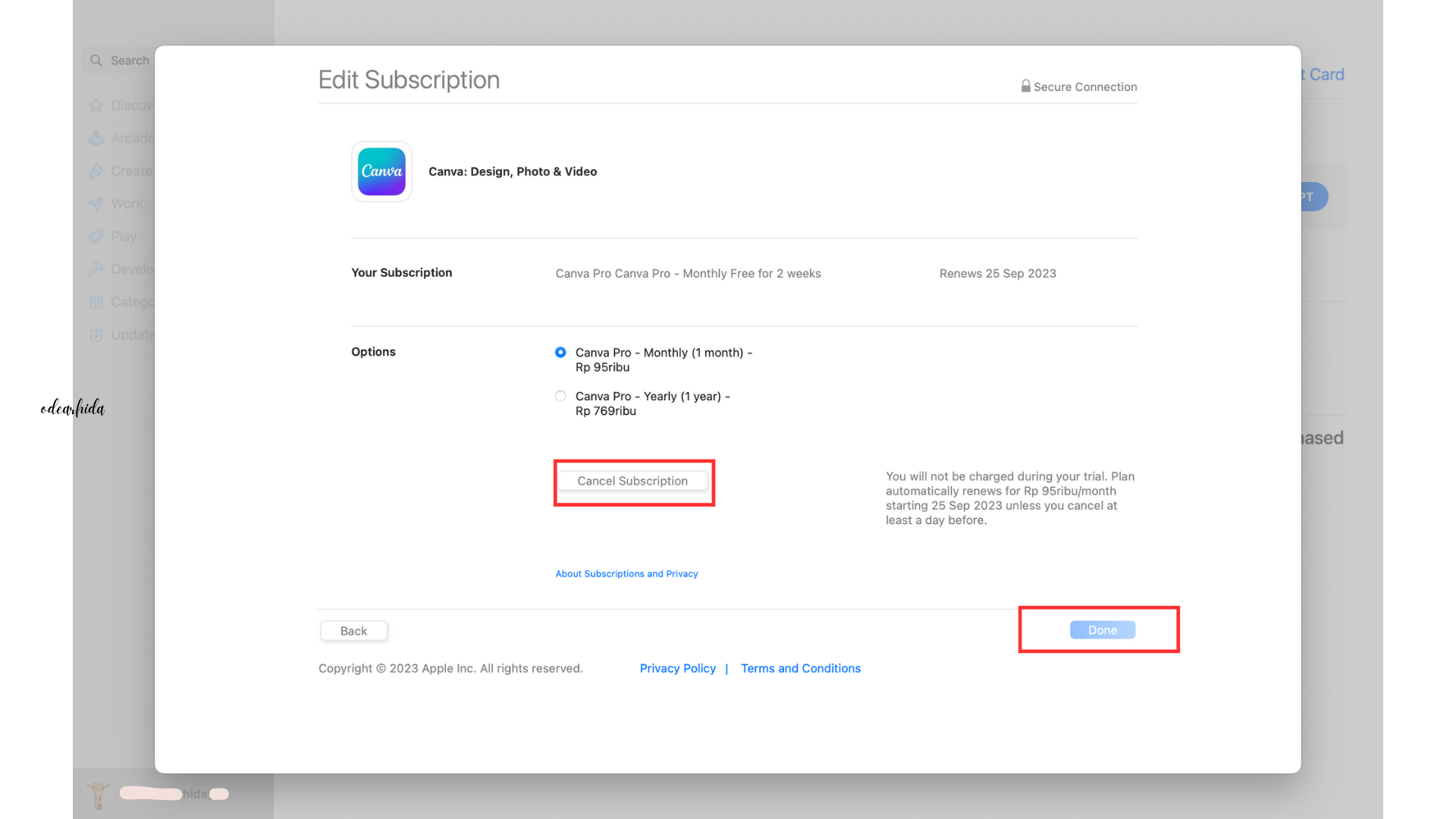Hi! Selamat datang di blog odearhida. Artikel kali ini akan membahas tentang Canva, tepatnya yaitu bagaimana cara berlangganan Canva Pro secara gratis. Yuk baca selengkap nya artikel ini ya!
Apa sih Canva itu? Canva adalah platform desain grafis populer yang dapat diakses melalui website atau aplikasi, baik itu di HP atau di laptop. Canva menyediakan berbagai jenis desain serta template, kalian bisa membuat poster, logo, presentasi, header, story Instagram, post Instagram, bahkan bisa membuat video.
Aset-aset yang tersedia di Canva ada yang gratis namun juga ada yang berbayar. Jadi jika ingin menggunakan semua asset yang ada di Canva kalian bisa langganan Canva untuk menjadi Canva Premium. Untuk bisa mencoba fitur premium nya Canva tanpa berbayar, kalian bisa menggunakan Canva Trial.
Apa itu sih trial Canva? Sesuai dengan namanya, trial artinya mencoba. Jadi, bagi pengguna Canva yang belum pernah berlangganan Canva Pro bisa mencoba terlebih dahulu fitur Canva Pro dimasa uji coba ini, atau masa trial dengan gratis. Jika Anda menggunakan MacBook, berikut adalah panduan tentang cara berlangganan Canva Premium di MacBook.
Langkah 1: Kunjungi Situs Web Canva
Buka browser di MacBook Anda dan kunjungi situs web Canva di www.canva.com. Pastikan Anda telah memiliki akun Canva. Jika belum, Anda bisa mendaftar secara gratis dengan menggunakan alamat email atau akun Google atau Facebook Anda.
Langkah 2: Masuk ke Akun Canva Anda
Setelah membuka situs web Canva, klik pada tombol "Masuk" di pojok kanan atas halaman. Masukkan alamat email dan kata sandi yang Anda gunakan saat mendaftar. Jika Anda mendaftar menggunakan Google atau Facebook, klik pada opsi yang sesuai.
Langkah 3: Masuk ke Halaman Akun
Setelah Anda berhasil masuk, Anda akan dialihkan ke halaman akun Canva Anda. Di sini Anda dapat melihat semua desain yang telah Anda buat dan mengakses berbagai fitur dan pengaturan.
Langkah 4: Berlangganan Canva Premium
Untuk berlangganan Canva Premium, klik pada panel navigasi di sebelah kiri layar dan pilih opsi "Berlangganan Canva Pro" atau "Berlangganan Canva untuk Tim" tergantung pada kebutuhan anda.
Langkah 5: Pilih Jenis Berlangganan
Canva menawarkan berbagai tipe berlangganan yang berbeda, seperti langganan bulanan atau langganan tahunan. Pilih tipe berlangganan yang sesuai dengan kebutuhan Anda dan klik pada opsi yang Anda pilih.
Langkah 6: Masukkan Rincian Pembayaran
Setelah memilih tipe berlangganan, Canva akan meminta Anda untuk memasukkan rincian pembayaran. Ikuti instruksi yang diberikan dan isi formulir yang relevan seperti nama, nomor kartu kredit, tanggal kedaluwarsa, dan CVV.
Langkah 7: Setel Langganan
Ketika semua rincian pembayaran telah dimasukkan, klik pada tombol "Buat Pembayaran" atau "Lanjutkan" untuk menyetel langganan.
Langkah 8: Selamat! Anda Telah Berlangganan Canva Premium
Setelah menyelesaikan langkah-langkah di atas, langganan Canva Premium Anda akan aktif dan Anda akan dapat mengakses semua fitur dan elemen desain premium yang ditawarkan oleh Canva.
Itulah langkah-langkah sederhana tentang cara berlangganan Canva Premium di MacBook. Dengan Canva Premium, Anda dapat meningkatkan kualitas desain Anda dan mengakses lebih banyak pilihan dan fitur eksklusif. Jadi, jangan ragu untuk mencoba Canva Premium dan mulai membuat desain-desain yang memukau!
Selamat kalian sudah bisa menggunakan canva premium secara gratis, jika tidak ingin melanjutkan berlangganan, maka ingat kapan trial akan berakhir dan batalkan langganan canva trial tersebut di App Store ya! Untuk cara membatalkan Canva Trial di Macbook kalian bisa akses di artikel berikut: klik disini.